在使用计算机的过程中,有时候我们会遇到系统崩溃、病毒感染或者电脑出现其他故障的情况,这时候我们可能需要重新安装操作系统来解决问题。本文将详细介绍如何使用U盘来重装Win8系统,帮助读者快速恢复计算机的正常运行。
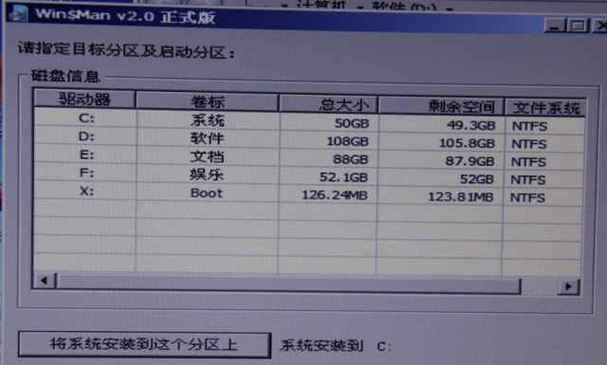
1.准备一个可用的U盘
在开始之前,首先要确保你有一个容量足够大且可用的U盘。建议使用8GB或更大容量的U盘,并确保其没有重要的文件,因为在安装系统过程中会清空U盘上的所有数据。
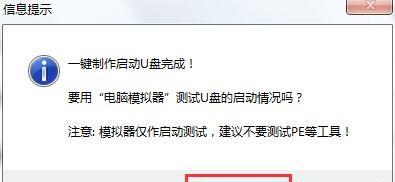
2.下载Windows8系统镜像文件
接下来,你需要从官方网站或其他可信的来源下载Windows8系统的镜像文件(通常是ISO格式)。确保选择正确的版本和语言,以满足你的需求。
3.创建U盘启动盘

使用专业的工具(如Rufus)将下载好的ISO文件写入U盘,创建一个可用于启动安装的U盘启动盘。确保你使用的工具是可靠且兼容的,避免损坏U盘或导致安装失败。
4.设置计算机的启动顺序
在重启计算机之前,你需要进入计算机的BIOS设置界面,并将U盘设置为启动顺序的第一选项。这样在下一次启动时,计算机会自动从U盘启动,进入安装界面。
5.启动计算机并进入安装界面
重启计算机后,你将会看到U盘启动界面。按照提示,选择语言、时间和货币格式等设置,然后点击“下一步”继续。
6.接受许可协议
在安装过程中,你需要阅读并接受Windows8系统的许可协议。只有在同意协议的情况下,才能继续进行安装。
7.选择安装类型
下一步是选择安装类型。你可以选择在保留当前文件和设置的情况下进行安装,或者选择清空硬盘并进行全新安装。根据你的需求选择相应的选项。
8.选择安装位置
如果你选择保留文件和设置,则需要选择安装位置。确保选择正确的硬盘和分区,并点击“下一步”继续。
9.等待系统安装
接下来,系统会开始复制文件和进行安装。这个过程可能需要一些时间,请耐心等待。
10.完成安装并重新启动
当系统安装完成后,你将需要重新启动计算机。在重新启动之前,记得拔掉U盘,否则计算机会再次从U盘启动。
11.初始化系统设置
重新启动后,系统会自动进行一些初始化设置,包括用户账户的创建、网络设置的配置等。按照提示完成这些设置。
12.更新系统和驱动程序
一旦系统初始化完成,你应该立即更新系统和驱动程序,以确保计算机的安全和稳定性。
13.安装常用软件和驱动程序
根据个人需求,安装你需要的常用软件和驱动程序,以满足你的日常使用需求。
14.迁移个人文件和设置
如果你之前有备份个人文件和设置,现在可以将其迁移到新安装的系统中。这将帮助你保留之前的个人配置,并恢复使用习惯。
15.恢复计算机到正常运行状态
经过以上步骤,你已经成功地使用U盘重装了Win8系统。现在你可以享受一个干净、稳定的系统,并恢复计算机到正常运行状态。
通过本文的介绍,我们学习了如何使用U盘重装Win8系统。重装系统可以解决计算机故障和提升系统性能,而使用U盘安装则更加方便快捷。希望本文的步骤和方法能够帮助读者成功完成Win8系统的重装,恢复计算机的正常运行。

















